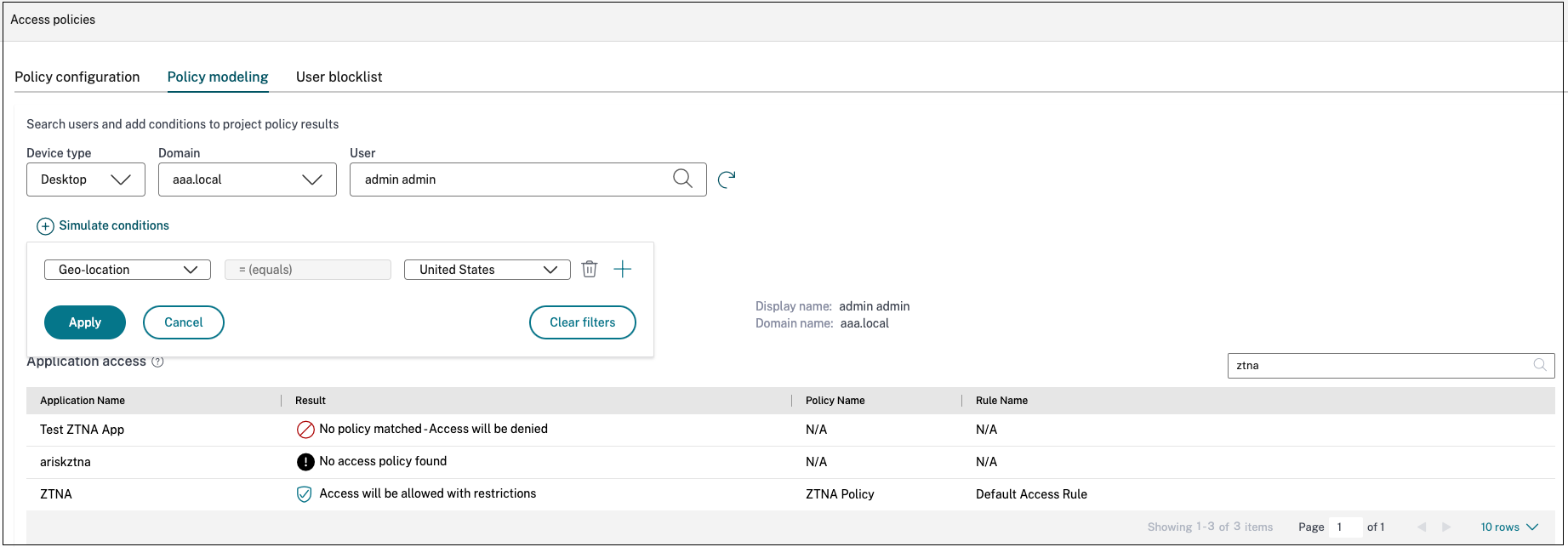Herramienta de modelado de políticas
Tener varias aplicaciones y varias políticas de acceso puede dificultar que los administradores comprendan el resultado exacto del acceso a la aplicación por parte del usuario final, es decir, si al usuario final se le permite o se le niega el acceso a una aplicación en función de todas las configuraciones.
La herramienta de modelado de políticas (Apolíticas de acceso > Modelado de políticas) resuelve este problema al brindarles a los administradores visibilidad completa de los resultados de acceso a la aplicación esperados (permitido/permitido con restricción/denegado) en función de sus configuraciones existentes. Los administradores pueden verificar los resultados de acceso de cualquier usuario en función de las condiciones del usuario, como el tipo de dispositivo, la postura del dispositivo, la ubicación geográfica, la ubicación de la red, la puntuación de riesgo del usuario y la URL del espacio de trabajo.
Para analizar la configuración de la política de acceso, realice los siguientes pasos.
- En la consola de acceso privado seguro, haga clic en Políticas de acceso y luego haga clic en la pestaña Modelado de políticas .
- Añade los siguientes detalles:
-
Tipo de dispositivo: Seleccione el tipo de dispositivo del usuario final. (Escritorio está seleccionado de forma predeterminada).
-
Dominio: Seleccione el dominio asociado con el usuario.
-
Usuario: Seleccione el nombre de usuario para el cual desea analizar las aplicaciones y las políticas asociadas.
- También puede simular un conjunto de condiciones/restricciones en el usuario final y sus dispositivos. >Nota: > >Agregue las condiciones de usuario exactas para obtener resultados precisos.
- Haga clic en para simular condiciones.
- Seleccione la condición (Postura del dispositivo, Geolocalización, Ubicación de la red, Puntuación de riesgo del usuario y URL del espacio de trabajo) y luego seleccione el valor asociado.
- Haga clic en el signo + para agregar más condiciones.
- Haga clic en Aplicar.
Las aplicaciones, las políticas asociadas y las reglas para el usuario seleccionado se muestran en formato tabular.
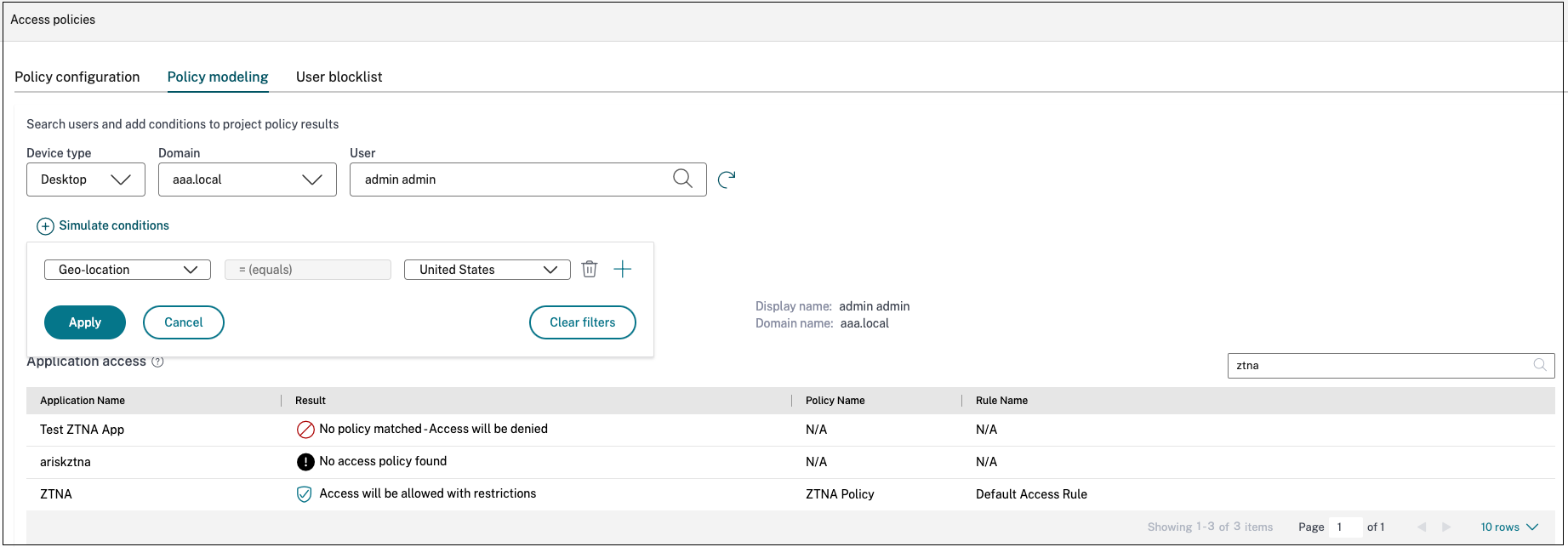
La versión oficial de este contenido está en inglés. Para mayor comodidad, parte del contenido de la documentación de Cloud Software Group solo tiene traducción automática. Cloud Software Group no puede controlar el contenido con traducción automática, que puede contener errores, imprecisiones o un lenguaje inadecuado. No se ofrece ninguna garantía, ni implícita ni explícita, en cuanto a la exactitud, la fiabilidad, la idoneidad o la precisión de las traducciones realizadas del original en inglés a cualquier otro idioma, o que su producto o servicio de Cloud Software Group se ajusten a cualquier contenido con traducción automática, y cualquier garantía provista bajo el contrato de licencia del usuario final o las condiciones de servicio, o cualquier otro contrato con Cloud Software Group, de que el producto o el servicio se ajusten a la documentación no se aplicará en cuanto dicha documentación se ha traducido automáticamente. Cloud Software Group no se hace responsable de los daños o los problemas que puedan surgir del uso del contenido traducido automáticamente.
DIESER DIENST KANN ÜBERSETZUNGEN ENTHALTEN, DIE VON GOOGLE BEREITGESTELLT WERDEN. GOOGLE LEHNT JEDE AUSDRÜCKLICHE ODER STILLSCHWEIGENDE GEWÄHRLEISTUNG IN BEZUG AUF DIE ÜBERSETZUNGEN AB, EINSCHLIESSLICH JEGLICHER GEWÄHRLEISTUNG DER GENAUIGKEIT, ZUVERLÄSSIGKEIT UND JEGLICHER STILLSCHWEIGENDEN GEWÄHRLEISTUNG DER MARKTGÄNGIGKEIT, DER EIGNUNG FÜR EINEN BESTIMMTEN ZWECK UND DER NICHTVERLETZUNG VON RECHTEN DRITTER.
CE SERVICE PEUT CONTENIR DES TRADUCTIONS FOURNIES PAR GOOGLE. GOOGLE EXCLUT TOUTE GARANTIE RELATIVE AUX TRADUCTIONS, EXPRESSE OU IMPLICITE, Y COMPRIS TOUTE GARANTIE D'EXACTITUDE, DE FIABILITÉ ET TOUTE GARANTIE IMPLICITE DE QUALITÉ MARCHANDE, D'ADÉQUATION À UN USAGE PARTICULIER ET D'ABSENCE DE CONTREFAÇON.
ESTE SERVICIO PUEDE CONTENER TRADUCCIONES CON TECNOLOGÍA DE GOOGLE. GOOGLE RENUNCIA A TODAS LAS GARANTÍAS RELACIONADAS CON LAS TRADUCCIONES, TANTO IMPLÍCITAS COMO EXPLÍCITAS, INCLUIDAS LAS GARANTÍAS DE EXACTITUD, FIABILIDAD Y OTRAS GARANTÍAS IMPLÍCITAS DE COMERCIABILIDAD, IDONEIDAD PARA UN FIN EN PARTICULAR Y AUSENCIA DE INFRACCIÓN DE DERECHOS.
本服务可能包含由 Google 提供技术支持的翻译。Google 对这些翻译内容不做任何明示或暗示的保证,包括对准确性、可靠性的任何保证以及对适销性、特定用途的适用性和非侵权性的任何暗示保证。
このサービスには、Google が提供する翻訳が含まれている可能性があります。Google は翻訳について、明示的か黙示的かを問わず、精度と信頼性に関するあらゆる保証、および商品性、特定目的への適合性、第三者の権利を侵害しないことに関するあらゆる黙示的保証を含め、一切保証しません。
ESTE SERVIÇO PODE CONTER TRADUÇÕES FORNECIDAS PELO GOOGLE. O GOOGLE SE EXIME DE TODAS AS GARANTIAS RELACIONADAS COM AS TRADUÇÕES, EXPRESSAS OU IMPLÍCITAS, INCLUINDO QUALQUER GARANTIA DE PRECISÃO, CONFIABILIDADE E QUALQUER GARANTIA IMPLÍCITA DE COMERCIALIZAÇÃO, ADEQUAÇÃO A UM PROPÓSITO ESPECÍFICO E NÃO INFRAÇÃO.